Hp PAVILION G6-1257SA, PAVILION G6-1298SA, PAVILION G6-1237SA, PAVILION G6-1253SA, PAVILION G6-1233SA GETTING STARTED [hu]
...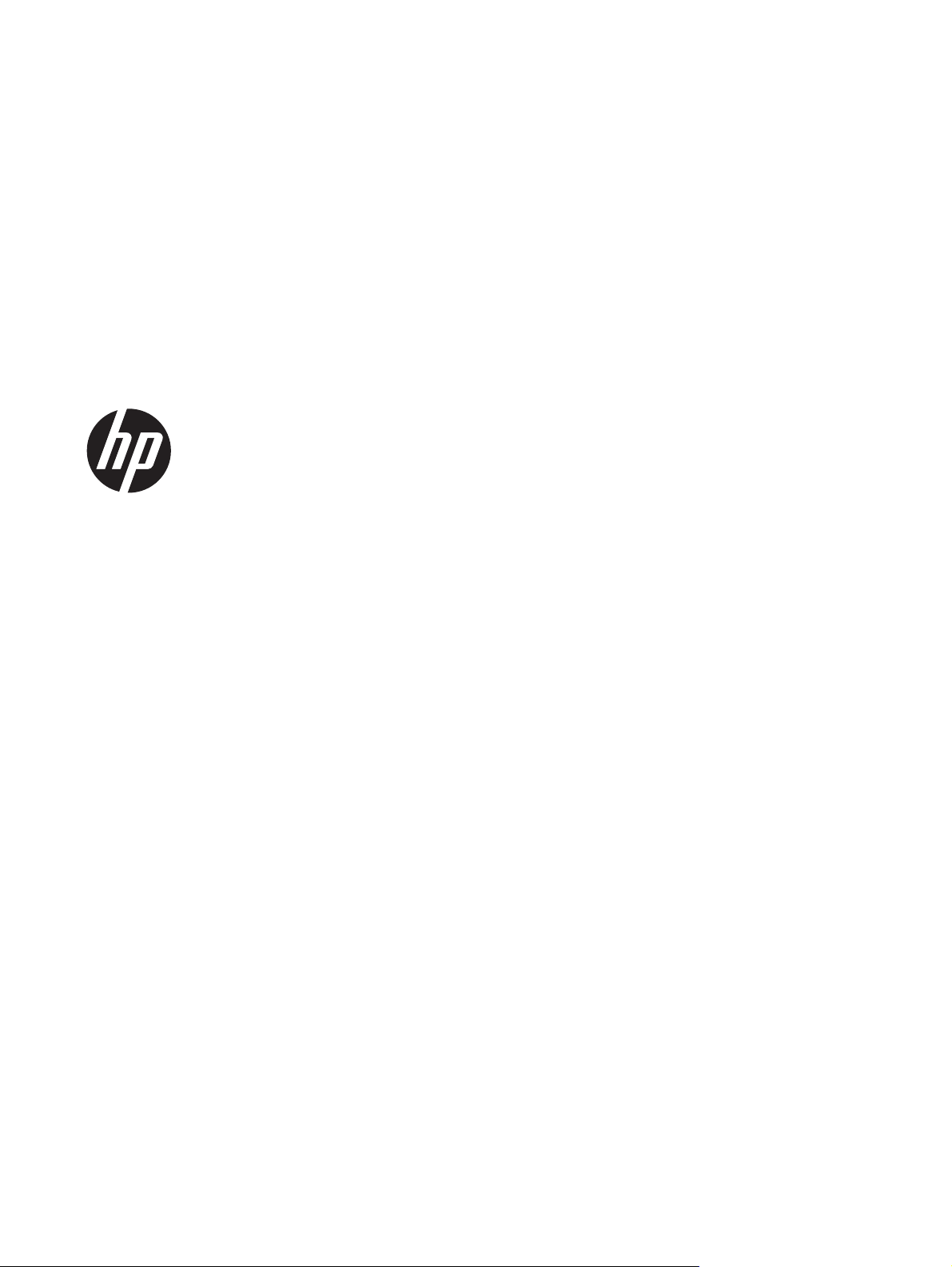
Első lépések
HP noteszgép
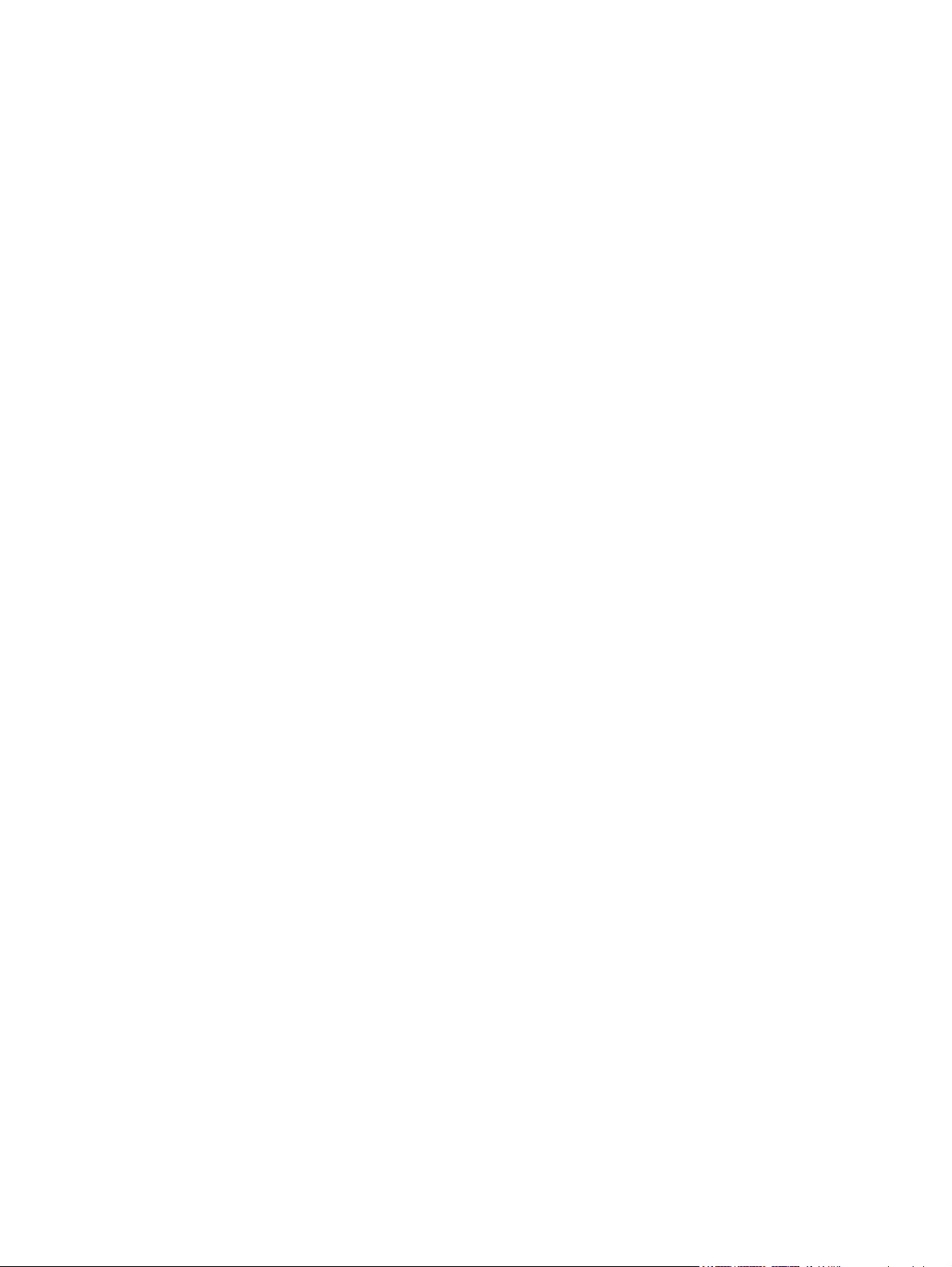
© Copyright 2011 Hewlett-Packard
Development Company, L.P.
A Bluetooth jelölés a jogtulajdonos
védjegye, amelyet a Hewlett-Packard
Company licencmegállapodás keretében
használ. A Microsoft és a Windows a
Microsoft Corporation Amerikai Egyesült
Államokban bejegyzett védjegye. Az SD
embléma az embléma tulajdonosának
védjegye.
Az itt szereplő információ előzetes értesítés
nélkül változhat. A HP termékeire és
szolgáltatásaira vonatkozó kizárólagos
jótállás az adott termékhez, illetve
szolgáltatáshoz mellékelt, korlátozott
jótállásról szóló nyilatkozatban vállalt
jótállás. A dokumentumban ismertetettek
nem jelentenek semmiféle további jótállást.
A HP nem vállal felelősséget az itt található
esetleges technikai vagy szerkesztési
hibákért és mulasztásokért.
Első kiadás: 2011. augusztus
A dokumentum cikkszáma: 665386-211
A termékkel kapcsolatos tájékoztatás
Ez az útmutató olyan funkciókat ír le,
amelyek a legtöbb típuson megtalálhatók.
Előfordulhat, hogy egyes funkciók az Ön
számítógépén nem érhetők el.
Szoftverhasználati feltételek
A számítógépen előre telepített szoftverek
telepítésével, másolásával, letöltésével
vagy bármilyen egyéb módon való
használatával Ön elfogadja a HP
végfelhasználói licencszerződés feltételeit.
Ha nem fogadja el ezeket a
licencfeltételeket, az egyedüli megoldás,
hogy 14 napon belül a teljes, kibontatlan
terméket (hardvert és szoftvert) visszaküldi
pénzvisszatérítés ellenében, ha ezt a
vásárlási helyen érvényes pénzvisszatérítési szabályok lehetővé teszik.
További információért, illetve a számítógép
teljes árának visszatérítésével
kapcsolatban forduljon az árusító helyhez
(a kereskedőhöz).
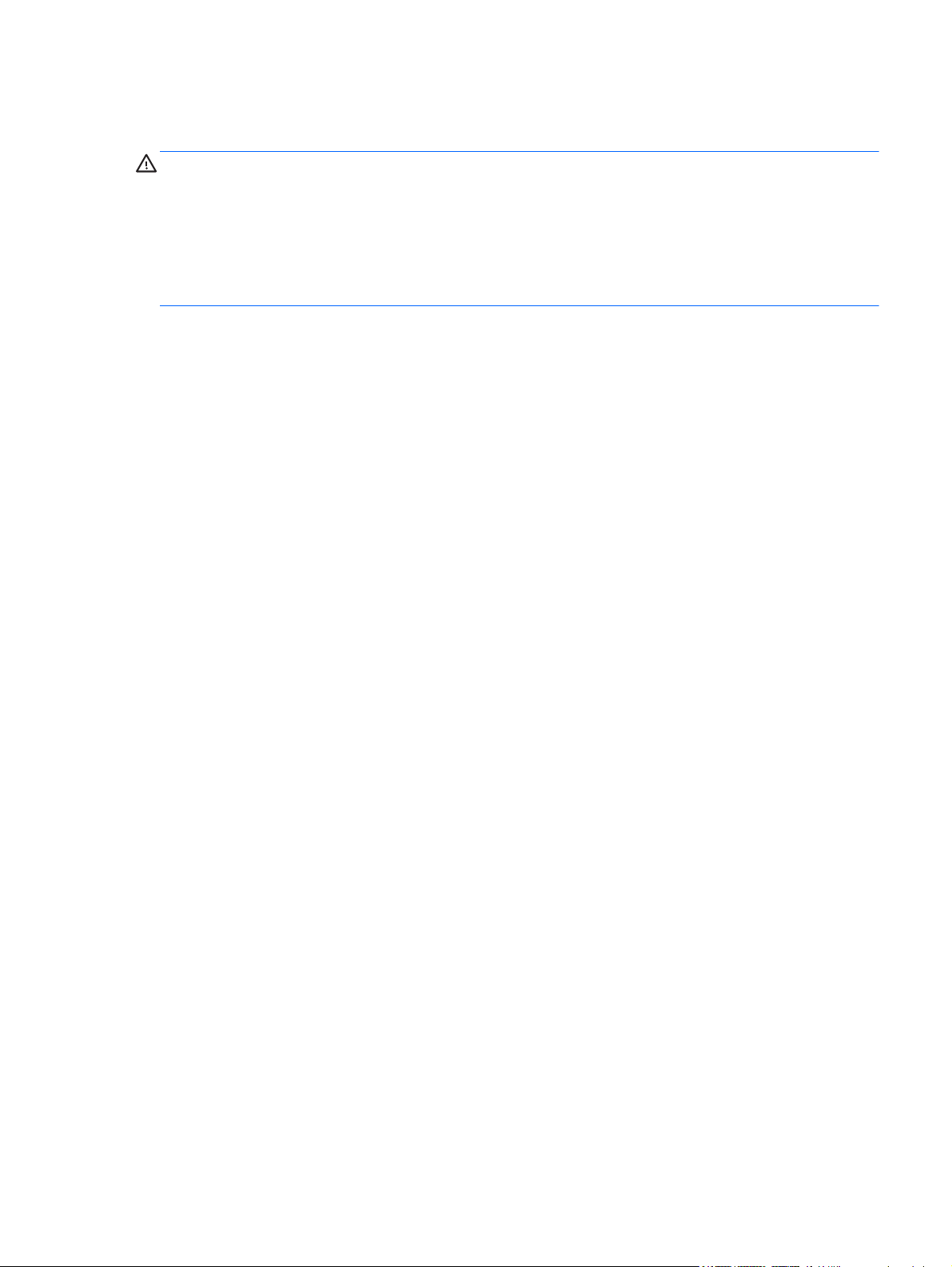
Biztonsági figyelmeztetés
FIGYELEM! A számítógép túlmelegedése vagy egyéb hőhatás miatt bekövetkező károk
veszélyének csökkentése érdekében ne helyezze a számítógépet az ölébe, és ne takarja el a
szellőzőnyílásokat. A számítógépet csak kemény, lapos felületen használja. Ügyeljen rá, hogy sem
valamilyen szilárd tárgy, például a készülék mellett lévő nyomtató, sem puha tárgy, például párna,
szőnyeg vagy ruha ne akadályozza a légáramlást. Ne hagyja továbbá, hogy a váltóáramú tápegység
működés közben a bőréhez vagy más puha felülethez, például párnához, szőnyeghez vagy ruhához
érjen. A számítógép és a váltakozó áramú tápegység eleget tesz az érinthető felületek
hőmérsékletére vonatkozó, IEC 60950 jelzésű nemzetközi szabványban rögzített előírásoknak.
iii
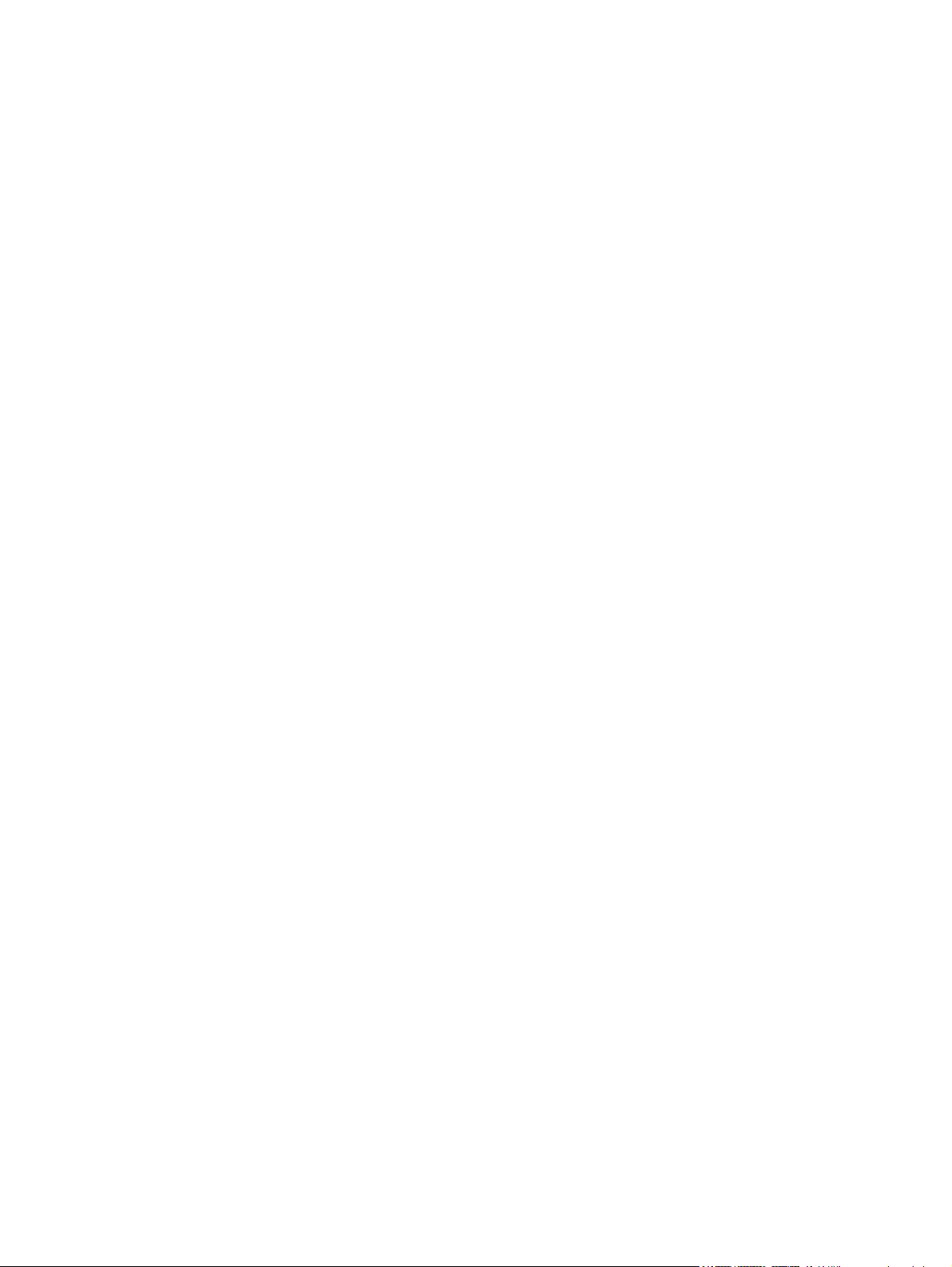
iv Biztonsági figyelmeztetés
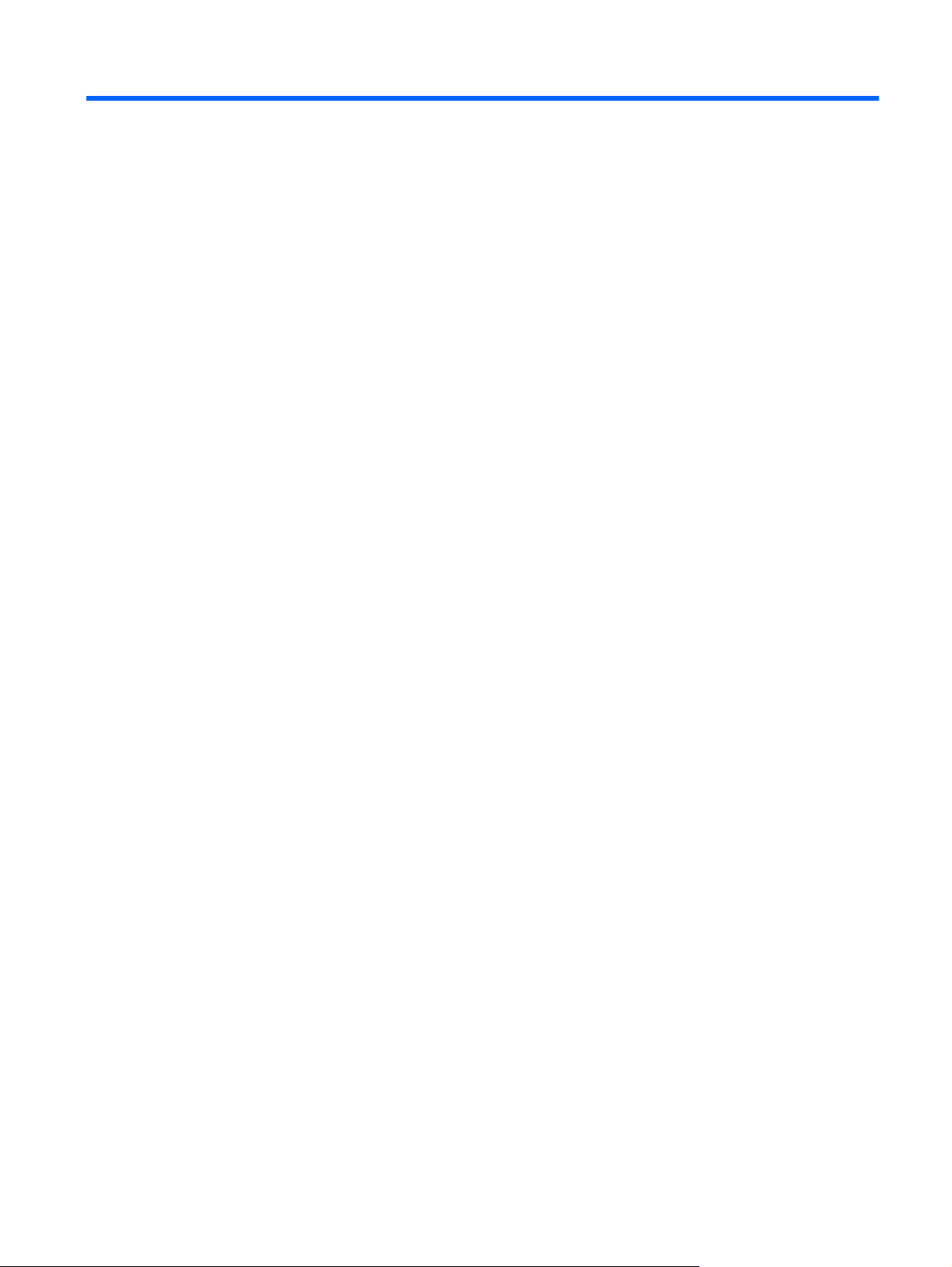
Tartalomjegyzék
1 Üdvözöljük ....................................................................................................................................................... 1
Információforrások ................................................................................................................................ 1
2 Ismerkedés a számítógéppel ......................................................................................................................... 3
Felülnézet ............................................................................................................................................. 3
Érintőtábla ............................................................................................................................ 3
Jelzőfények .......................................................................................................................... 4
Gombok ............................................................................................................................... 5
Billentyűk ............................................................................................................................. 6
Elölnézet ............................................................................................................................................... 6
Jobb oldal ............................................................................................................................................. 7
Bal oldal ................................................................................................................................................ 8
Kijelző ................................................................................................................................................... 9
Alulnézet ............................................................................................................................................. 10
3 HP QuickWeb (csak egyes típusokon) ........................................................................................................ 11
Első lépések ....................................................................................................................................... 11
A HP QuickWeb elindítása ................................................................................................................. 12
4 Hálózatkezelés .............................................................................................................................................. 13
Internetszolgáltató használata ............................................................................................................ 13
Csatlakozás vezeték nélküli hálózathoz ............................................................................................. 14
Csatlakozás meglévő WLAN-hálózathoz ........................................................................... 14
Új WLAN-hálózat beállítása ............................................................................................... 14
Vezeték nélküli útválasztó konfigurálása .......................................................... 15
A WLAN-hálózat védelme ................................................................................. 15
5 Billentyűzet és mutatóeszközök .................................................................................................................. 16
A billentyűzet használata .................................................................................................................... 16
A műveletbillentyűk használata ......................................................................................... 16
A mutatóeszközök használata ............................................................................................................ 17
A mutatóeszközök beállításainak megadása ..................................................................... 17
Az érintőtábla használata .................................................................................................. 17
Az érintőtábla be- és kikapcsolása .................................................................... 18
Navigálás .......................................................................................................... 18
Kiválasztás ........................................................................................................ 19
v
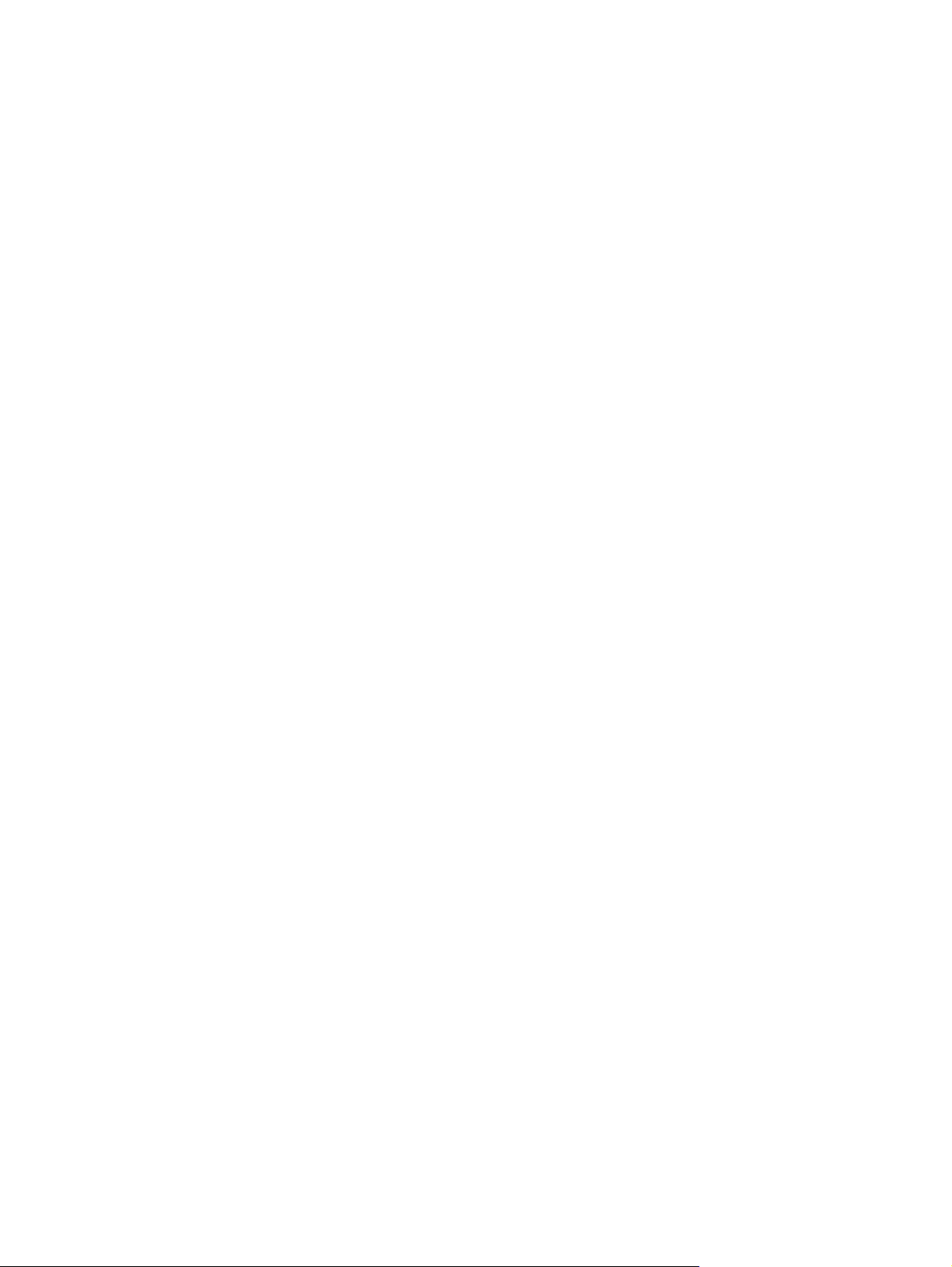
Érintőtábla-mozdulatok használata ................................................................... 19
Görgetés ........................................................................................... 20
Csippentés/nagyítás-kicsinyítés ....................................................... 20
Elforgatás ......................................................................................... 21
6 Karbantartás .................................................................................................................................................. 22
Az akkumulátor behelyezése és cseréje ............................................................................................ 22
Az akkumulátor behelyezése ............................................................................................. 22
Az akkumulátor eltávolítása ............................................................................................... 22
Merevlemez hozzáadása vagy cseréje .............................................................................................. 23
A merevlemez eltávolítása ................................................................................................. 23
Merevlemez beszerelése ................................................................................................... 25
Memóriamodulok hozzáadása vagy cseréje ...................................................................................... 26
7 Biztonsági mentés és helyreállítás ............................................................................................................. 29
Visszaállítás ....................................................................................................................................... 29
Helyreállító adathordozók létrehozása ............................................................................................... 29
A rendszer visszaállítása .................................................................................................................... 31
Visszaállítás a külön erre a célra kijelölt helyreállítási partícióról (csak egyes
típusokon) .......................................................................................................................... 31
Visszaállítás visszaállítási adathordozó segítségével ....................................................... 32
A számítógép rendszerindítási sorrendjének módosítása ................................................. 32
Adatok biztonsági mentése és visszaállítása ..................................................................................... 32
A Windows Biztonsági mentés és visszaállítás szolgáltatásának használata ................... 33
A Windows rendszer-visszaállítási pontjainak használata ................................................. 34
Mikor érdemes visszaállítási pontokat létrehozni .............................................. 34
Rendszer-visszaállítási pont létrehozása .......................................................... 34
Visszaállás korábbi időpontra ........................................................................... 34
8 Ügyféltámogatás ........................................................................................................................................... 35
Kapcsolatfelvétel az ügyfélszolgálattal ............................................................................................... 35
Címkék ............................................................................................................................................... 36
9 Műszaki jellemzők ......................................................................................................................................... 37
Bemeneti teljesítmény ........................................................................................................................ 37
Külső HP tápegység egyenáramú csatlakozója ................................................................ 37
Üzemi környezet ................................................................................................................................. 37
Tárgymutató ...................................................................................................................................................... 38
vi

1 Üdvözöljük
A számítógép üzembe helyezése és regisztrálása után fontos, hogy elvégezze az alábbi lépéseket:
1. Állítsa be a vezetékes vagy vezeték nélküli hálózatot. További információ:
Hálózatkezelés, 13. oldal.
2. Frissítse a víruskereső szoftvert. További információt a HP noteszgép hivatkozási
kézikönyvében talál. A kézikönyv megtalálásához itt talál útmutatást:
Információforrások, 1. oldal.
3. Hozzon létre helyreállító lemezeket vagy helyreállítási flash meghajtót. További információ:
Biztonsági mentés és helyreállítás, 29. oldal.
4. Ismerje meg a számítógépet. További információkat a következő helyeken találhat:
a számítógéppel, 3. oldal és Billentyűzet és mutatóeszközök, 16. oldal.
5. Fedezze fel a számítógépre már telepített szoftvereket a Start > Minden program lehetőségre
kattintva.
Információforrások
A számítógép számos információforrást tartalmaz, amelyek segíthetik a különböző feladatok
elvégzését.
Forrás Tartalom
Útmutató a számítógép üzembe helyezéséhez
Első lépések
Az útmutató elérése:
Válassza a Start > Súgó és támogatás >
Felhasználói útmutatók lehetőséget.
A számítógép üzembe helyezése
●
A számítógép részegységeinek bemutatása
●
● A számítógép szolgáltatásai
Útmutató az alábbiakhoz:
●
Csatlakozás vezeték nélküli hálózathoz
◦
◦ A billentyűzet és a mutatóeszközök használata
A merevlemez-meghajtó és a memóriamodulok cseréje
◦
és bővítése
Biztonsági mentés és helyreállítás
◦
Kapcsolatfelvétel az ügyfélszolgálattal
◦
● A számítógép műszaki adatai
Ismerkedés
HP noteszgép-útmutató
Az útmutató elérése:
Válassza a Start > Súgó és támogatás >
Felhasználói útmutatók lehetőséget.
Energiagazdálkodási funkciók
●
Útmutató az alábbiakhoz:
●
Az akkumulátor élettartamának maximalizálása
◦
A számítógép multimédiás funkcióinak használata
◦
◦ A számítógép védelme
◦ A számítógép karbantartása
Szoftverfrissítés
◦
Információforrások 1
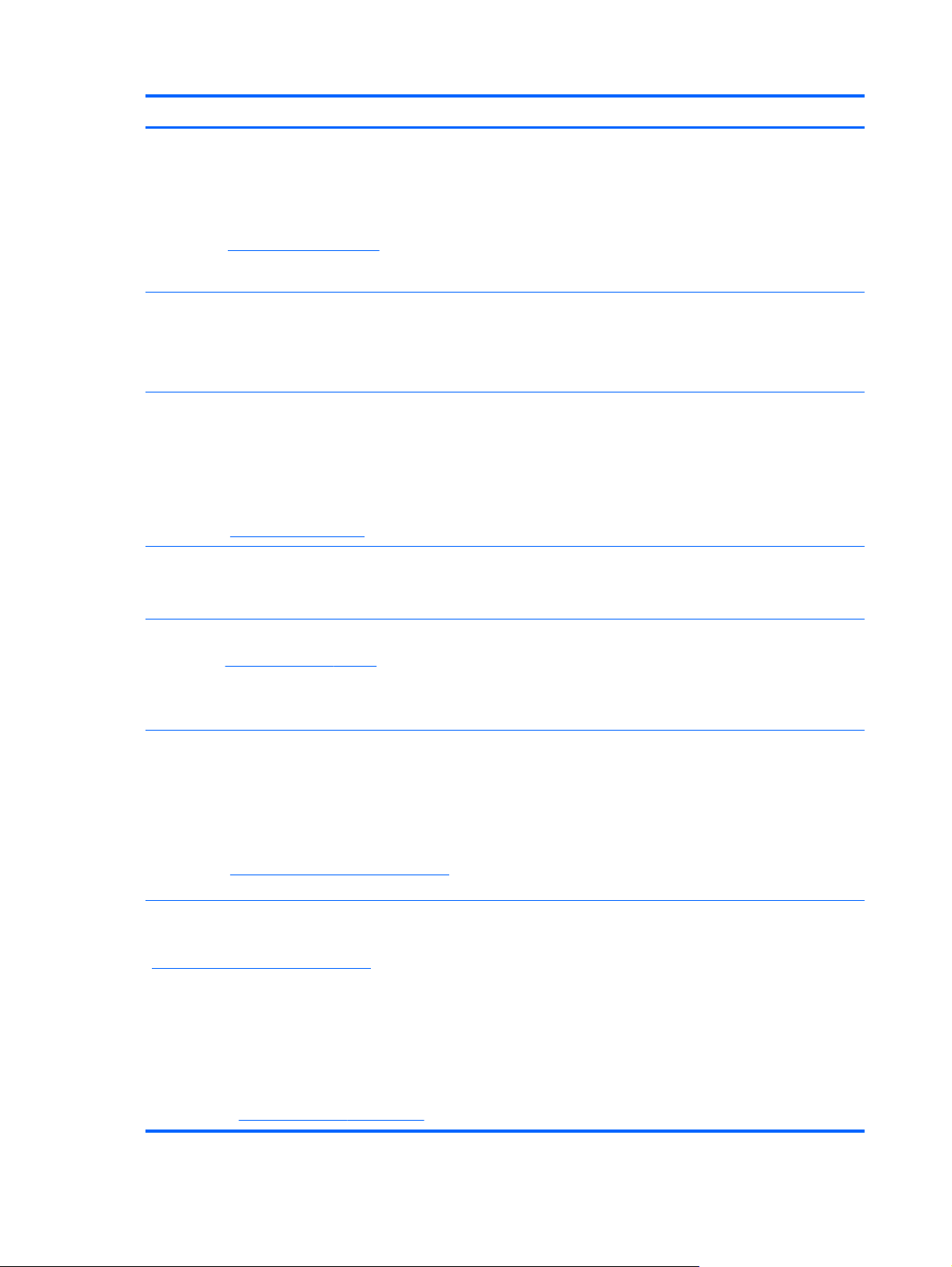
Forrás Tartalom
Súgó és támogatás
A Súgó és támogatás megnyitásához válassza a
Start > Súgó és támogatás elemet.
MEGJEGYZÉS: Az adott országban vagy térségben
érvényes támogatási lehetőségek megismeréséhez
keresse fel a
válassza ki az országot vagy térséget, és kövesse a
képernyőn megjelenő utasításokat.
Jogi, biztonsági és környezetvédelmi tudnivalók
Az útmutató elérése:
Válassza a Start > Súgó és támogatás >
Felhasználói útmutatók lehetőséget.
Biztonsági és kényelmi útmutató
Az útmutató elérése:
Válassza a Start > Súgó és támogatás >
Felhasználói útmutatók lehetőséget.
– vagy –
Keresse fel a
Worldwide Telephone Numbers (Hasznos nemzetközi
telefonszámok) füzet
Ezt a füzetet a számítógéphez mellékeljük.
http://www.hp.com/support webhelyet,
http://www.hp.com/ergo weblapot.
Információk az operációs rendszerről
●
Szoftver-, illesztőprogram- és BIOS-frissítések
●
Hibaelhárítási eszközök
●
Útmutatás az ügyfélszolgálattal való kapcsolatfelvételhez
●
Jogi és biztonsági tudnivalók
●
Az elhasznált akkumulátorok kezelése
●
A munkakörnyezet helyes kialakítása
●
Irányelvek a testtartással és a munkaszokásokkal
●
kapcsolatban, amelyekkel maximális kényelem biztosítható,
és csökkenthető az egészségügyi problémák kockázata
Elektromos és mechanikai biztonsági tudnivalók
●
A HP ügyfélszolgálat telefonszámai
HP webhely
A webhely a
el.
Korlátozott jótállás*
A jótállási nyilatkozat elérése:
Válassza a Start > Súgó és támogatás >
Felhasználói útmutatók lehetőséget.
– vagy –
Keresse fel a
weblapot.
*A terméknek megfelelő HP korlátozott jótállást az elektronikus útmutatókkal együtt a számítógépén és/vagy a dobozban
elhelyezett CD-/DVD-lemezen találja. Egyes országokban/térségekben a HP a korlátozott jótállás nyomtatott példányát is
mellékelheti. Néhány országban/régióban a jótállás nem érhető el nyomtatott formában, ebben az esetben igényelheti azt a
http://www.hp.com/go/orderdocuments weboldalon, vagy írhat a következő címre:
●
●
●
Írja meg a termék számát, a jótállás időtartamát (megtalálható a sorozatszámcímkén), a nevét, valamint postai címét.
http://www.hp.com/support címen érhető
http://www.hp.com/go/orderdocuments
Észak-Amerika: Hewlett-Packard, MS POD, 11311 Chinden Blvd, Boise, ID 83714, USA
Európa, Közel-Kelet, Afrika: Hewlett-Packard, POD, Via G. Di Vittorio, 9, 20063, Cernusco s/Naviglio (MI), Italy
Ázsia csendes-óceáni térsége: Hewlett-Packard, POD, P.O. Box 200, Alexandra Post Office, Singapore 911507
● Ügyfélszolgálati információk
Alkatrészrendeléssel kapcsolatos információk
●
Szoftver-, illesztőprogram- és BIOS-frissítések
●
● Információ a számítógép-kiegészítőkről
A jótállásra vonatkozó információk
FONTOS: NE küldje vissza a HP terméket a fent látható címekre. A terméktámogatással kapcsolatos információkért
tekintse meg a
2 1. fejezet Üdvözöljük
http://www.hp.com/go/contactHP oldalt.
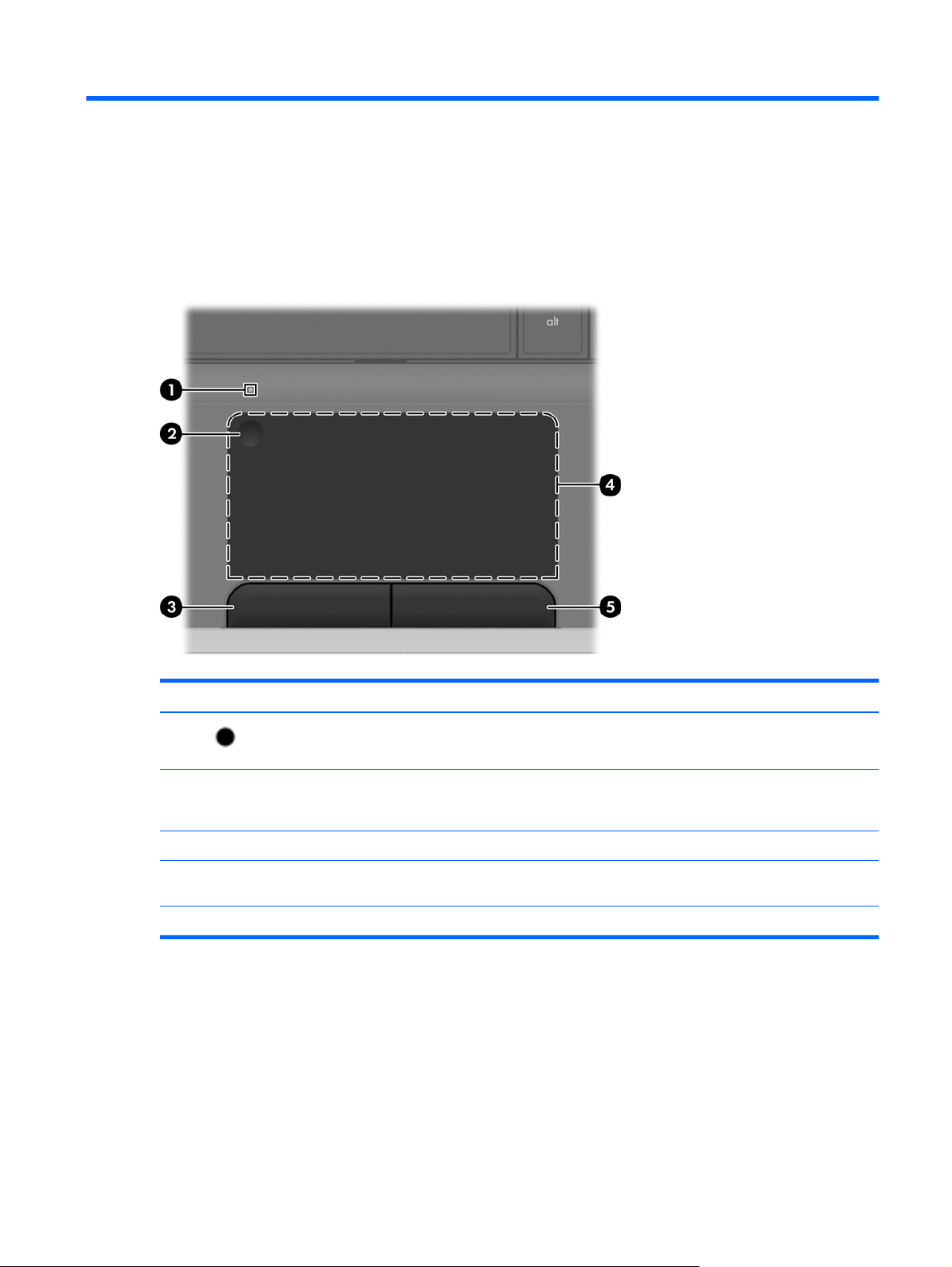
2 Ismerkedés a számítógéppel
Felülnézet
Érintőtábla
Részegység Leírás
(1)
(2) Érintőtábla be- és kikapcsoló gombja Az érintőtábla be- és kikapcsolására szolgál. Koppintson
(3) Érintőtábla bal gombja Az egér bal gombjával azonos módon működik.
(4) Érintőtábla-terület Az egérmutató mozgatására és a képernyőn megjelenő
(5) Érintőtábla jobb gombja Az egér jobb gombjával azonos módon működik.
Érintőtábla jelzőfénye
Folyamatos fény: az érintőtábla ki van kapcsolva.
●
Nem világít: az érintőtábla be van kapcsolva.
●
gyorsan duplán az érintőtábla be- és kikapcsoló gombjára
az érintőtábla be- és kikapcsolásához.
elemek kiválasztására és aktiválására szolgál.
Felülnézet 3

Jelzőfények
Részegység Leírás
(1) Érintőtábla jelzőfénye ● Folyamatos fény: az érintőtábla ki van kapcsolva.
Nem világít: az érintőtábla be van kapcsolva.
●
(2) Caps lock jelzőfény Folyamatos fény: a Caps lock be van kapcsolva.
(3)
(4)
Tápfeszültségjelző fény ● Folyamatos fény: a számítógép be van kapcsolva.
Villogó fény: a számítógép alvó állapotban van.
●
Nem világít: a számítógép kikapcsolt vagy hibernált
●
állapotban van.
Vezeték nélküli eszközök jelzőfénye
Fehér: egy beépített vezeték nélküli eszköz, például
●
egy vezeték nélküli helyi hálózati (WLAN-) eszköz és/
vagy egy Bluetooth®-eszköz be van kapcsolva.
● Borostyánsárga: minden vezeték nélküli eszköz ki van
kapcsolva.
4 2. fejezet Ismerkedés a számítógéppel
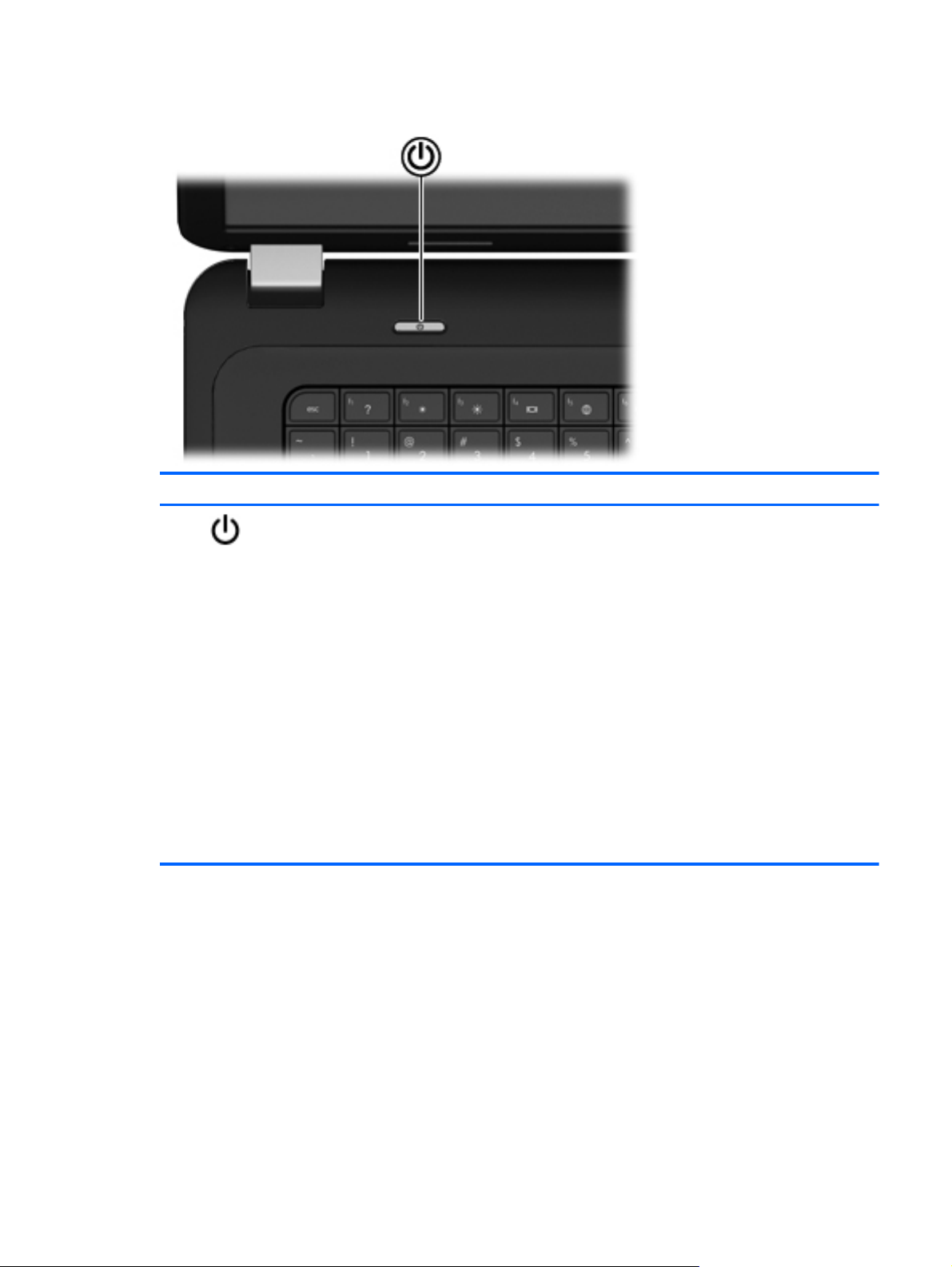
Gombok
Részegység Leírás
Bekapcsoló gomb
Ha a számítógép ki van kapcsolva, ezzel a gombbal
●
lehet bekapcsolni.
Ha a számítógép be van kapcsolva, a gomb rövid
●
megnyomásával alvó állapotba lehet helyezni.
Ha a számítógép alvó állapotban van, a gomb rövid
●
megnyomásával lehet kilépni az alvó állapotból.
Ha a számítógép hibernált állapotban van, a gomb
●
rövid megnyomásával lehet kilépni a hibernált
állapotból.
Ha a számítógép lefagyott, és a Windows® kikapcsolási
műveletei nem használhatók, a számítógép
kikapcsolásához tartsa nyomva a tápkapcsoló gombot
legalább 5 másodpercig.
További információkért az energiagazdálkodási
beállításokról kattintson a Start > Vezérlőpult > Rendszer
és biztonság > Energiagazdálkodási lehetőségek
parancsra, vagy tekintse meg a HP noteszgép hivatkozási
kézikönyvét.
Felülnézet 5
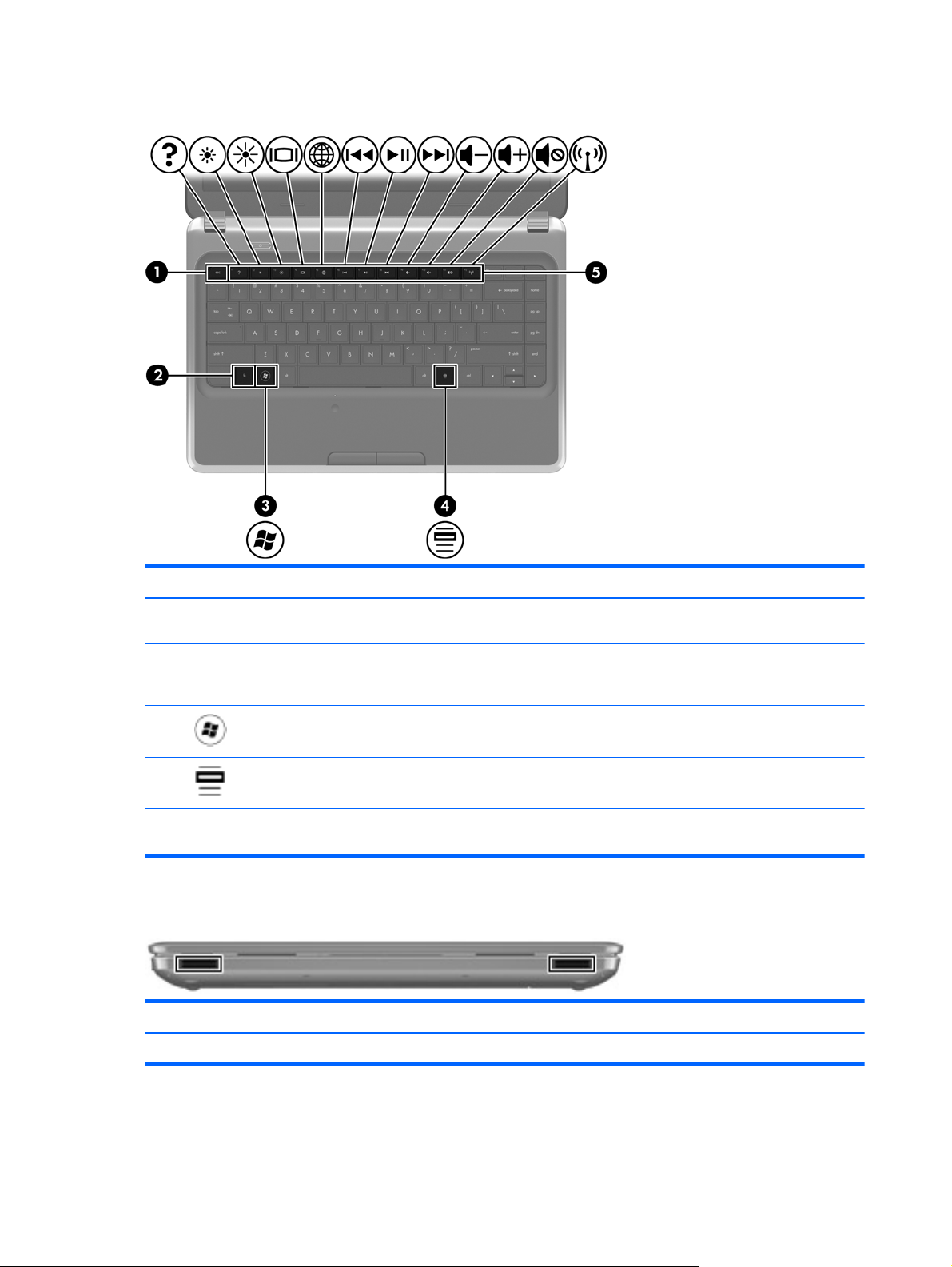
Billentyűk
Részegység Leírás
(1) esc billentyű Az fn billentyűvel együtt lenyomva információkat jelenít
(2) fn billentyű A funkcióbillentyűkkel, a num lk billentyűvel vagy az esc
(3)
(4)
(5) Műveletbillentyűk Gyakran használt rendszerműveletek végrehajtására
Elölnézet
Részegység Leírás
meg a rendszerről.
billentyűvel együtt használva gyakran használt
rendszerműveletek elindítását teszi lehetővé.
Windows billentyű A Windows Start menüjét jeleníti meg.
Helyi menü billentyű Megjeleníti annak az elemnek a helyi menüjét, amelyre az
egérmutató mutat.
szolgálnak.
Hangszórók (2) Hangot bocsátanak ki
6 2. fejezet Ismerkedés a számítógéppel
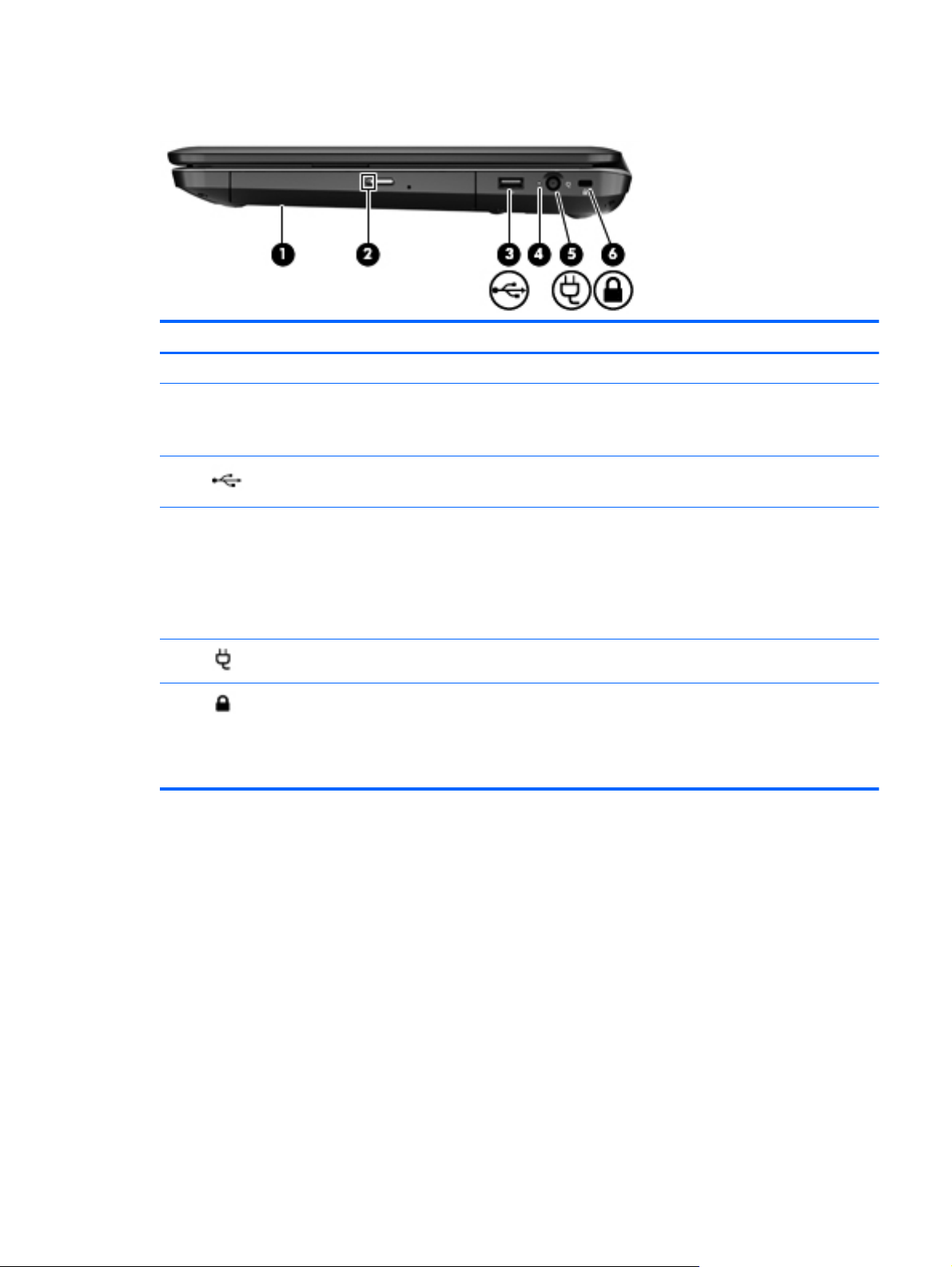
Jobb oldal
Részegység Leírás
(1) Optikai meghajtó (csak egyes típusokon) Optikai lemezek olvasására és írására szolgál.
(2) Optikai meghajtó jelzőfénye
(3)
(4) Váltóáramú tápegység jelzőfénye
(5)
(6)
USB-port Kiegészítő USB-eszköz csatlakoztatására használható.
Tápcsatlakozó Váltóáramú tápegység csatlakoztatására szolgál.
Biztonsági kábel befűzőnyílása Opcionális biztonsági kábel csatlakoztatható vele a
Zöld: az optikai meghajtó írási vagy olvasási
●
műveletet hajt végre.
Nem világít: Az optikai meghajtó inaktív.
●
Fehér: a számítógép külső áramforráshoz csatlakozik,
●
és az akkumulátor teljesen fel van töltve.
Borostyánsárga: a számítógép külső áramforrásról
●
működik, az akkumulátor pedig tölt.
Nem világít: a számítógép nem csatlakozik külső
●
áramforráshoz.
számítógéphez.
MEGJEGYZÉS: A biztonsági kábel funkciója az
elriasztás; nem feltétlenül képes megakadályozni a
számítógép illetéktelen használatát vagy ellopását.
Jobb oldal 7
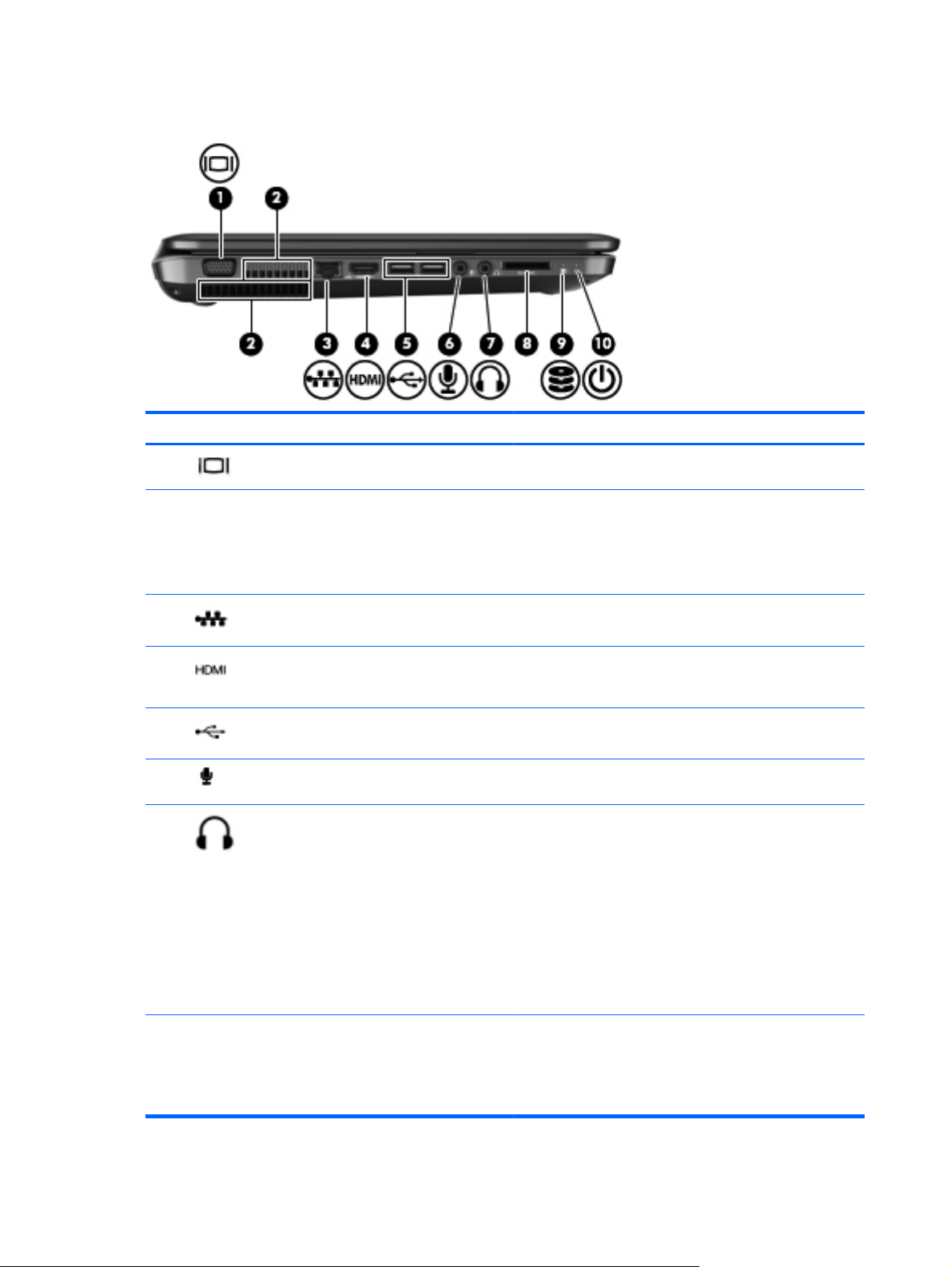
Bal oldal
Részegység Leírás
(1)
(2) Szellőzőnyílások (2) Szellőzést biztosítanak a belső alkatrészek hűtéséhez.
(3)
(4)
(5)
(6)
(7)
Külső monitor portja Külső VGA-monitor és kivetítő csatlakoztatására szolgál.
MEGJEGYZÉS: A számítógép ventilátora automatikusan
bekapcsol, és hűti a belső részegységeket, hogy ne
melegedjenek túl. Az, hogy az átlagos használat során a
ventilátor be- és kikapcsol, nem rendellenes jelenség.
RJ-45 (hálózati) csatlakozóaljzat Hálózati kábel csatlakoztatására szolgál.
HDMI-port Opcionális video- vagy hangeszköz, például nagy
felbontású televízió vagy bármilyen kompatibilis digitális
vagy audio-összetevő csatlakoztatására szolgál.
USB-portok (2) Kiegészítő USB-eszközök csatlakoztatására használható.
Hangbemeneti (mikrofon-) aljzat Kiegészítő számítógépes fejhallgatóhoz tartozó mikrofon,
illetve sztereó és monó mikrofon csatlakoztatására szolgál.
Hangkimeneti (fejhallgató-) aljzat Opcionális sztereó hangszórók, fejhallgató, fülhallgató,
mikrofonos fejhallgató és televízió-hangszóró
csatlakoztatása esetén hang játszható le vele.
FIGYELEM! A halláskárosodás elkerülése érdekében a
hangerőt a fejhallgató, fülhallgató vagy mikrofonos
fejhallgató felhelyezése előtt állítsa be. További biztonsági
információkat a Jogi, biztonsági és környezetvédelmi
tudnivalók között talál.
MEGJEGYZÉS: Ha egy eszköz csatlakozik ehhez a
csatlakozóaljzathoz, a számítógép hangszórói nem
működnek.
(8) Memóriakártya-nyílás A következő opcionális memóriakártya-formátumokat
8 2. fejezet Ismerkedés a számítógéppel
támogatja:
MultiMedia Card (MMC)
●
Secure Digital (SD) memóriakártya
●
